Cum să faci o captură de ecran în Android Asus. Realizarea unei capturi de ecran pe o tabletă. Instrucțiuni pas cu pas. Cum să faci o captură de ecran pe Asus Zenpad
Captură de ecran - incredibil caracteristică utilă, care vă permite să capturați instantaneu informațiile afișate pe ecranul tabletei și să le utilizați în viitor în propriile scopuri. După ce ați examinat informațiile de mai jos, veți afla cum să faceți o captură de ecran pe o tabletă care rulează sub Control Android, iOS și Windows Phone.
Realizarea unei capturi de ecran pe tablete Android
Nici unul aplicații suplimentare Nu vom instala - totul se face la nivel hardware. În marea majoritate a cazurilor, pentru a face o captură de ecran a ecranului, trebuie să apăsați simultan butonul de reducere a volumului și să opriți / blocați afișajul tabletei.Următoarele metode pot funcționa, de asemenea:
apăsând butonul de blocare și tasta de pornire în același timp (în principal în tablete Samsung);
Apăsând simultan tasta „Acasă” și butonul adiacent „Înapoi” (funcționează pe versiuni mai vechi de Android).
Pentru a face o captură de ecran, butoanele trebuie să fie apăsate timp de 1-3 secunde. Veți înțelege finalizarea cu succes a procesului prin notificarea corespunzătoare de pe afișaj.

Unele dispozitive Android au o funcție „Captură de ecran cu palmă” care face ca capturile de ecran să fie și mai ușoare și mai convenabile.
Pentru a verifica tableta pentru funcția menționată, urmați secvența de mai jos. Accesați setările dispozitivului dvs. și găsiți elementul „Mișcare”. Poate fi denumit și „Controlul palmei”.

Activați elementul corespunzător.

Pentru a face o captură de ecran, glisați palma pe ecranul tabletei de la stânga la dreapta sau invers.

O notificare vă va informa despre capturarea cu succes a capturii de ecran.

Realizarea unei capturi de ecran pe o tabletă IOS
Pentru a face o captură de ecran a gadgeturilor „mere”, utilizați combinația dintre tastele Acasă și pornire - apăsați-le simultan și așteptați câteva secunde până când ecranul clipește și se aude sunetul declanșatorului camerei.
Captura de ecran finalizată va fi salvată în galerie.
Realizarea unei capturi de ecran pe tableta WP
Pentru proprietarii de dispozitive Windows Phone, procesul de realizare a unei capturi de ecran, de asemenea, nu va cauza probleme. Există doar 2 opțiuni.Mai întâi, o captură de ecran poate fi făcută folosind o combinație de butoane Acasă (Start) și pornind dispozitivul.
Răspunde la întrebare cum să faci o captură de ecran pe o tabletă, se pare că nu merită un ou al naibii. Dar acest lucru notoriu, dar întotdeauna interferează în viața noastră și, uneori, interferează cu punerea în aplicare a planurilor noastre.
Cum să faci o captură de ecran pe o tabletă
Salutare tuturor, azi vom vorbi despre cum să faci o captură de ecran pe o tabletă.
Deci, scrieți un articol pe o tabletă și trebuie să surprindeți câteva dintre opțiunile acestuia făcând o imagine cu explicații. Sau faceți o captură de ecran a unei imagini dintr-o pagină web pe care doriți să o salvați pentru a-i arăta iubitei sau iubitului dvs. ce trebuie să facă? Bineînțeles, „mergi” pe internet și găsește acolo toate informațiile necesare.
Am făcut asta și acum, după ce am învățat cum să gestionez această funcție a tabletei, vă voi spune. Sincer să fiu, băieții care scriu că este „ca două degete pe asfalt” exagerează ușor dacă nu ne batjocoresc.

Sunt nervi și muncă până când scoți prima captură de ecran. Mai întâi trebuie să știi:
- o combinație de taste sau butoane apăsate;
- învață cum să le apesi în același timp;
- vezi că tableta a făcut o captură de ecran;
- găsiți locul de pe disc în care androidul l-a „locuit”;
- deschide folderul în care se află, de obicei folderul Capturi de ecran, apoi conectează cablul USB și transferă imaginea pe computer.
Practic, pentru a face o captură de ecran pe ecranul tabletei, trebuie să apăsați simultan o combinație de două butoane. Pe o tabletă care rulează mărci Android: Impression imPad 6415; Samsung; galaxie; Huawey; Philips; Sony Experia, aceasta este o combinație de butoane: Pornire; și Reducerea sunetului.
Dacă ați făcut față „cu succes” acestei proceduri, atunci tableta va emite o melodie caracteristică ca atunci când fotografiați cu o cameră. Apoi, „mergeți” la Galerie sau treceți prin Comandant total, în memorie internași căutați folderul Capturi de ecran, unde Android a aruncat imaginea pe care o căutam.
Același lucru se poate face mergând în folderul DCIM, unde în secțiunea .THUMBNAILS, există capturi de ecran ale ecranului tabletei pe care le-am făcut cu succes.
Așa se fac capturile de ecran. diverse modeleȘi . Dar dacă doriți să aflați mai multe despre cum se fac setările captură de ecran pe tabletă, apoi pentru aceasta urmați calea: Setări - Capturi de ecran.
După ce apăsați butonul pentru această opțiune, puteți regla și configura tot ceea ce vi se potrivește personal.

- Acolo puteți seta timpul de întârziere pentru captură de ecran;
- Suportul de stocare pe care doriți să salvați imaginea;
- Indiferent dacă se afișează sau nu butonul de captură de ecran.
Ei bine, undeva ca asta, poți faceți o captură de ecran pe tabletă Principalul lucru este să nu te grăbești și totul va funcționa pentru tine.
Deci, pentru a ecraniza ecranul Asus MeMO Pad, trebuie să apăsați simultan următoarea combinație de taste - butonul de pornire și butonul de reducere a volumului.

Dacă totul a mers bine, pe ecran va apărea un mesaj de confirmare. făcând o captură de ecran. Dacă nu funcționează prima dată, încercați din nou.
Când captura de ecran este gata, puteți deschide spoilerul (unde sunt ora și notificările) și puteți vizualiza miniatura fotografiei făcute. Există, de asemenea, un buton „Trimite”.

Dacă dai clic pe ea, pe ecran va apărea o fereastră cu tot felul de opțiuni pentru a distribui fotografia pe rețelele de socializare. rețele, trimiteți prin Bluetooth, încărcați în Stocare in cloud etc.

Toate fotografiile pe care le faceți sunt salvate automat într-un folder special desemnat din memoria dispozitivului - Capturi de ecran. Ele pot fi vizualizate folosind manager de fișiere.

Sau, alternativ, puteți conecta tableta la un computer și puteți vizualiza conținutul folderului menționat mai sus din acesta.
După cum puteți vedea, faceți o captură de ecran Tableta Asus extrem de simplu. Doar apăsați două butoane și captura de ecran va fi gata.
Cel mai convenabil mod de a înregistra informații pe afișajul tabletei este să faceți o captură de ecran. Fiecare producător îndeplinește această funcție în mod diferit, așa că mai jos este cum să faci o captură de ecran pe o tabletă de la diferiți producători.
În cele mai multe cazuri, procedura de obținere a unei capturi de ecran a ecranului se efectuează după apăsarea unei combinații de taste fizice.
Instantaneele sunt salvate în galerie într-un folder special numit Captură de ecran. O notificare sonoră vă va informa că procedura a avut succes și un mesaj despre salvarea fotografiei va apărea în bara de stare din panoul de notificări.
Windows
Modul universal de a face o fotografie pe Windows este să apăsați împreună butonul de pornire și volumul redus. Fotografia va fi salvată în galerie. Dacă dispozitivul are o tastatură, atunci are o tastatură specială Tasta Prt scr. Ultima opțiune salvează fotografia în clipboard, iar utilizatorul trebuie să aleagă unde să o salveze în continuare. Cea mai convenabilă modalitate este de a crea un fișier „bitmap” și de a-l deschide cu vopsea. Apoi, faceți clic pe butonul „inserați” și salvați imaginea rezultată.

măr
Compania americană face o poză apăsând tasta de pornire și de pornire. Dacă din anumite motive acest lucru nu a ajutat, atunci ar trebui să descărcați aplicația din AppStore. Sunt emise opțiunile disponibile la cerere "Ecran"în bara de căutare a magazinului. Poți găsi fotografii în galeria de imagini, unde sunt de obicei salvate imaginile de la cameră.

Cele mai populare tablete din 2019
tableta Samsung Galaxy Tab A 10.5 SM-T595 32Gb pe Yandex Market
Tableta Apple iPad(2018) 32Gb Wi-Fi + Cellular pe Yandex Market
Tableta Huawei MediaPad M5 Lite 10 32 Gb LTE pe Yandex Market
Tableta Apple iPad Pro 10.5 512 Gb WiFi pe Yandex Market
Tableta Microsoft Surface Pro 5 i5 4Gb 128Gb pe Yandex Market

Mulți utilizatori care au o tabletă cu o operare sistem Android, uneori apare întrebarea: cum să faci o fotografie a ecranului, cum să faci o captură de ecran pe o tabletă? Utilizatorii neexperimentați sunt interesați în special de această problemă. Ce este o captură de ecran? O captură de ecran este o captură de ecran a unui dispozitiv. Deci, pentru a face o captură de ecran tabletă Cu Android, utilizatorilor li se oferă o mare varietate de moduri.
Producătorii de tablete includ posibilitatea de a face o captură de ecran apăsând simultan mai multe butoane de pe dispozitiv. Totuși, totul depinde de gadget în sine și de caracteristicile sale.
1. Butonul de pornire + reducerea volumului
Pe unele dispozitive, puteți face o captură de ecran ținând apăsat butonul de pornire/blocare și butonul de volum al sunetului (mai puțin sau mai mult). Pe alte tablete, o captură de ecran poate fi făcută de apăsând simultan butoanele pentru a merge la ecranul principalși butoane de alimentare. După ce utilizatorul efectuează această combinație, va apărea un mesaj care spune că fotografia a fost făcută. După ce a primit consimțământul utilizatorului tabletei pentru a salva fotografia, dispozitivul o va salva imediat în Galerie. De regulă, realizarea unei capturi de ecran este însoțită de un efect sonor caracteristic.

2. Cu un buton de sistem special
Unele tablete au un buton special pentru a face o captură de ecran. De exemplu, poate fi cel mai obișnuit buton, cu o apăsare lungă pe care, se va crea o captură de ecran.
3. Cu un stylus
În plus, există tablete unde puteți face o captură de ecran cu stiloul (Galaxy Noteși Galaxy Note 2). Unele dispozitive au un buton tactil special în bara de navigare care poate face și capturi de ecran.
4. Pentru tablete HTC
Tabletele HTC sunt cei mai străluciți reprezentanți ai gadgeturilor în care trebuie să țineți apăsate (în același timp) mai multe butoane pentru a face o fotografie (de obicei - butonul de pornire și butonul de pornire).
5. Pentru tablete LG
Dacă utilizatorul are un dispozitiv LG, atunci Puteți face o captură de ecran folosind tastele de volum.
6. Pentru tabletele Nexus
Țineți apăsat butonul de pornire și butonul de reducere a volumului utilizatorii vor primi o captură de ecran pe tablete de la Google.
7. Căi suplimentare
Cele mai moderne tablete asigură controlul dispozitivului folosind gesturi speciale. Cu toate acestea, pentru a face acest lucru, trebuie să activați funcția din setări - subelementul „Mișcare”.
Dacă proprietarul tabletei are la îndemână o tastatură concepută pentru gadgetul său, atunci nu există deloc probleme - doar apăsați tasta „Imprimare ecran”..
Pe lângă metodele de mai sus, există și multe aplicații terță parte, care vă va ajuta să faceți cu ușurință o captură de ecran. Proprietarul dispozitivului este liber să atribuie el însuși combinații de butoane și gesturi.
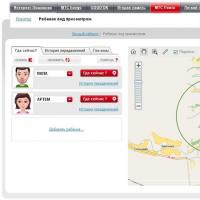 Secțiunile principale ale contului personal MTS: o prezentare detaliată a serviciului Ștergeți arhiva din contul personal MTS
Secțiunile principale ale contului personal MTS: o prezentare detaliată a serviciului Ștergeți arhiva din contul personal MTS Cum să afli serviciile conectate pe MTS?
Cum să afli serviciile conectate pe MTS? Reclamații și recenzii despre reso-garanție
Reclamații și recenzii despre reso-garanție Oferta tarifara "on line"
Oferta tarifara "on line" Plângeri și recenzii despre space tv
Plângeri și recenzii despre space tv Cum se scrie o scrisoare către mgts sample
Cum se scrie o scrisoare către mgts sample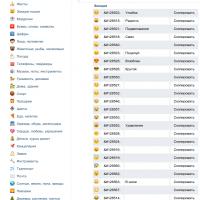 De ce nu există emoticoane pe Instagram pe Android: ce să faci
De ce nu există emoticoane pe Instagram pe Android: ce să faci